윈 도 우 나만의 PE를 만들자 4탄 수정버전입니다(응급복구용+외부프로그램 자동등록?...
2016.08.18 09:12
안녕하세요
지연서연아빠입니다.
약 일주일전 올려드렸던 4탄과 내용은 거의 같구요 (궁금하시면 나만의 PE를 만들자 4탄을 쭈욱 훌터보세요)
자잘한 문제점은 해결했구요
가장큰 문제점....
Y:\Programs 폴더가 인식이 안되었는데도 단축아이콘이 표시됬던 문제가 있었는데요
--> 이는 Y드라이브를 인식하면 저장해둔 프로그램 단축아이콘을 불러와 보이게끔 했습니다.
이렇게하면 아이콘은 있지만 프로그램이 없다보니 오류가 나는 경우였습니다..
해서 그동안 수많은 시행착오를 거쳐 드디어 해결을 했습니다.(어제는 발뻗고 잤네요 ^^)
그림을 보면서 설명토록 하겠씁니다.
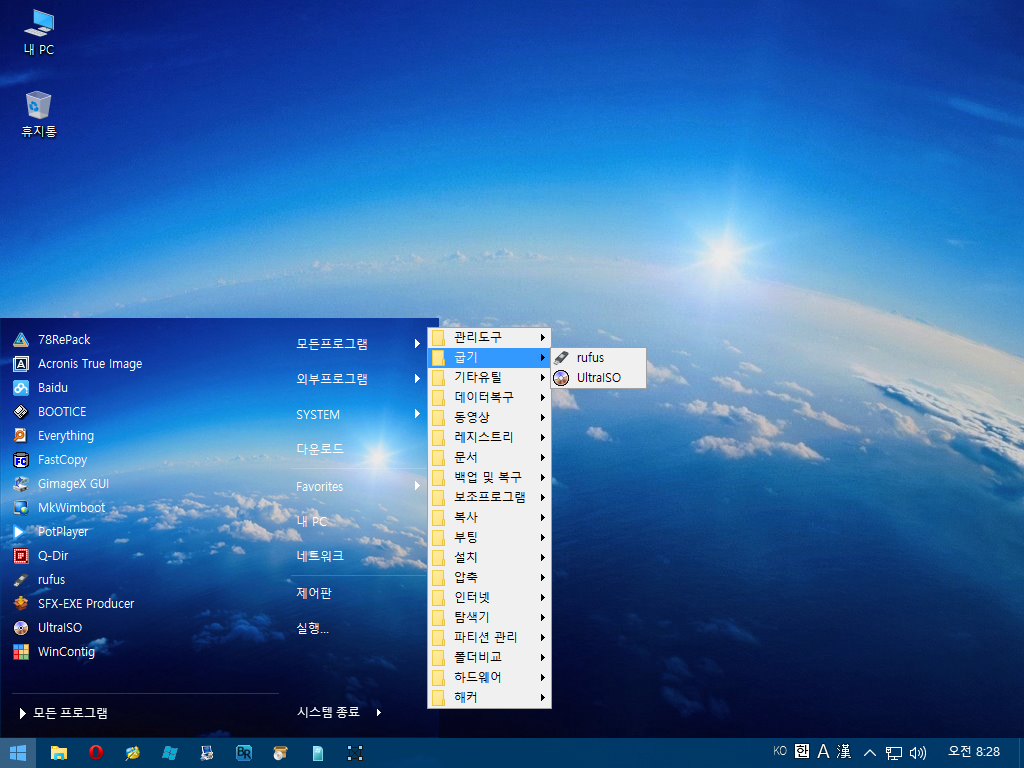
Y:\Programs\Remount폴더가 인식되면 기본적으로 응급복구용PE에 들어있는 프로그램이 보이구요
거기에 외부프로그램까지 자동으로 불러와 목록을 보여줍니다. (정말 힘들었습니다..PE를 한번이라도 만들어보신분이라면 단축아이콘 자동으로 만드는게 얼마나 어려운지 ) ---여기서는 프로그램 위치정보를 기록하여 있으면 프로그램이 있으면 생성 / 없으면 안생깁니다.
전에처럼 아이콘들어 한꺼번에 보이면 정신이 없어 제가아는선에서 프로그램별도 보이도록 했습니다.(많은 프로그램이 있는데 한번도 사용하지도, 무엇에 쓰는 물건? 인지도 모르는데요? 초보자도 쉽게 어디에 쓰이는 물건인지 표시를 했습니다 ^^; 초보용 PE이니까요..저처럼)
밑에보이는 외부프로그램 폴더가 보이는데요.. 여기가 참 재미있습니다.?

보시면 모든프로그램과 비슷해 보입니다...
하지만 단축아이콘 생성되는 방식이 틀립니다..
프로그램 위치정보를 기록하기 귀찮아 하시는분들도 계시리라 봅니다. 그래서 만들었습니다.
제가 올려드린 Programs를 사용안하셔도 되구요
기존에 사용하고 있던 Programs 내에 프로그램 다있으시겠죠?
그럼 그폴더내에 단축아이콘(바로가기)만 만들어 주세요.. (아참 첨부해드린 폴더에서 Remount 폴더를 Programs폴더에 있어야 자동등록가능합니다.)
그럼 알아서 외부프로그램폴더에 등록시켜줍니다.
어떻게요?
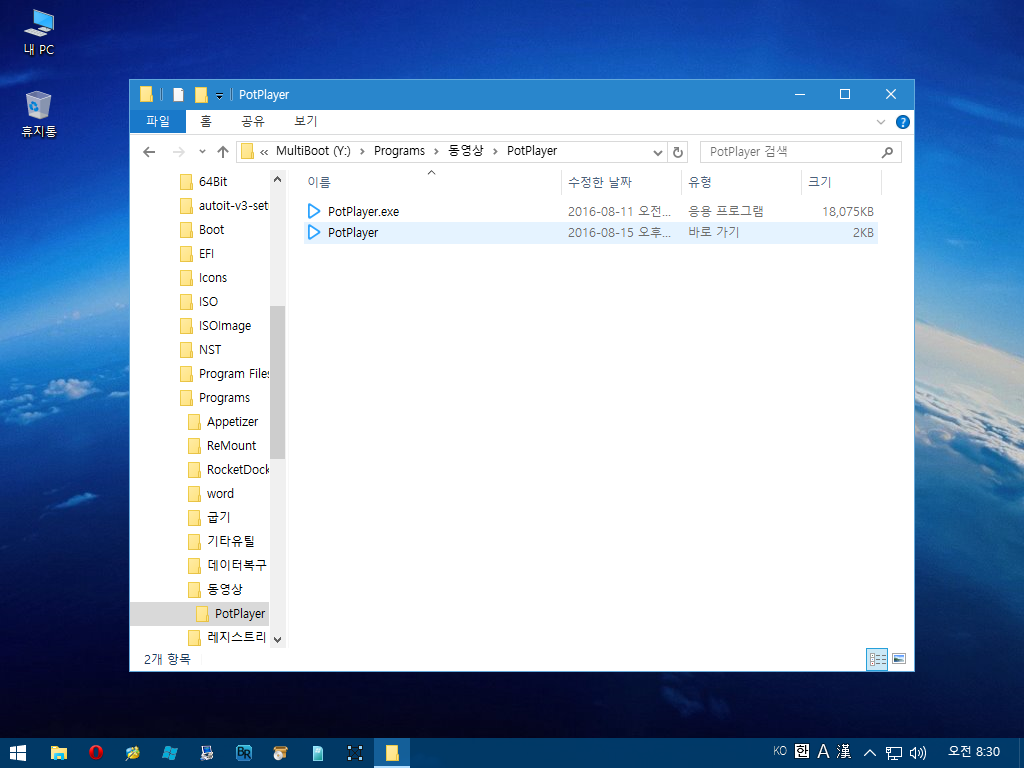
이렇게요( 참쉽죠?)
제가 하고싶었던 ..하고싶어도 안됬던 외부프로그램 자동등록에 대해서 알려드렸구요
소소하게 오랬동안 사용하다보면 버벅거릴경우도 있습니다
그럴경우에
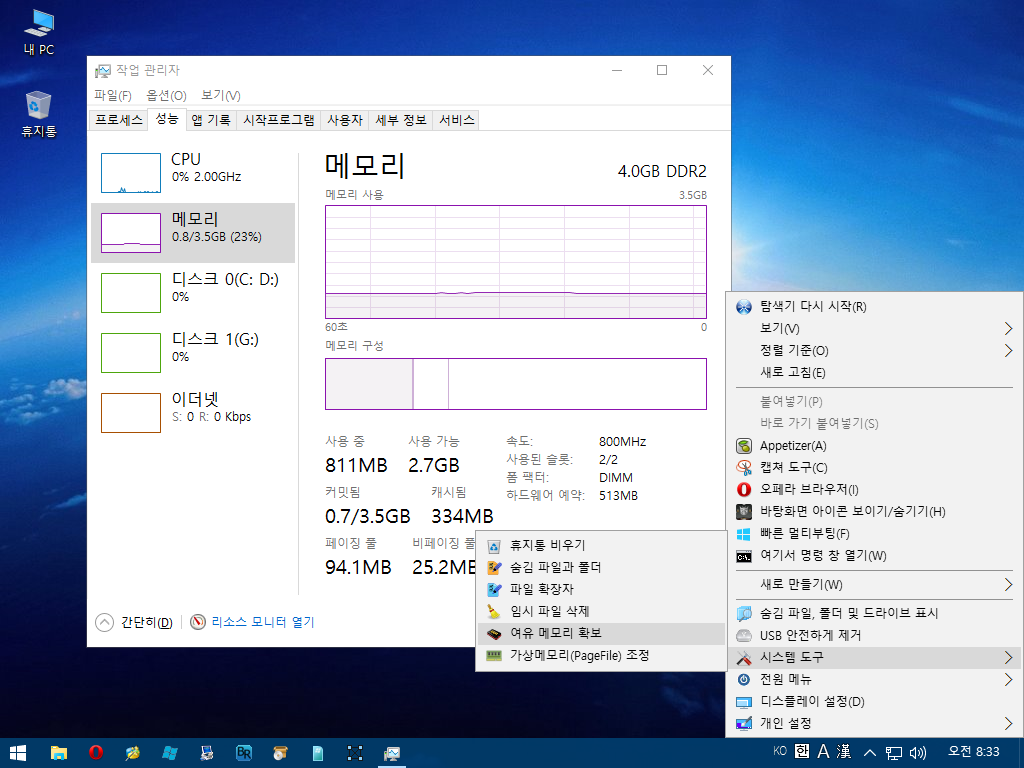
램사용량이 811M 였던것이
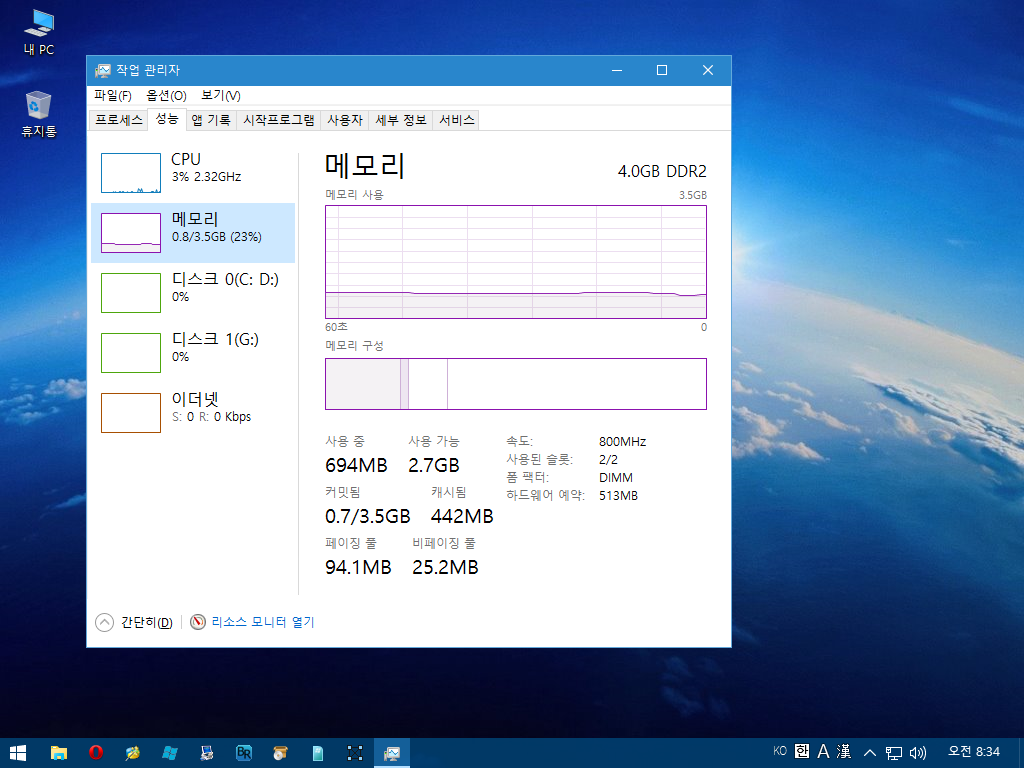
694M가 훅 떨어집니다.
아참 또하나 해상도 변경을 어떻게 하는지 모르시는 분들도 계시라라보구요. 방법은
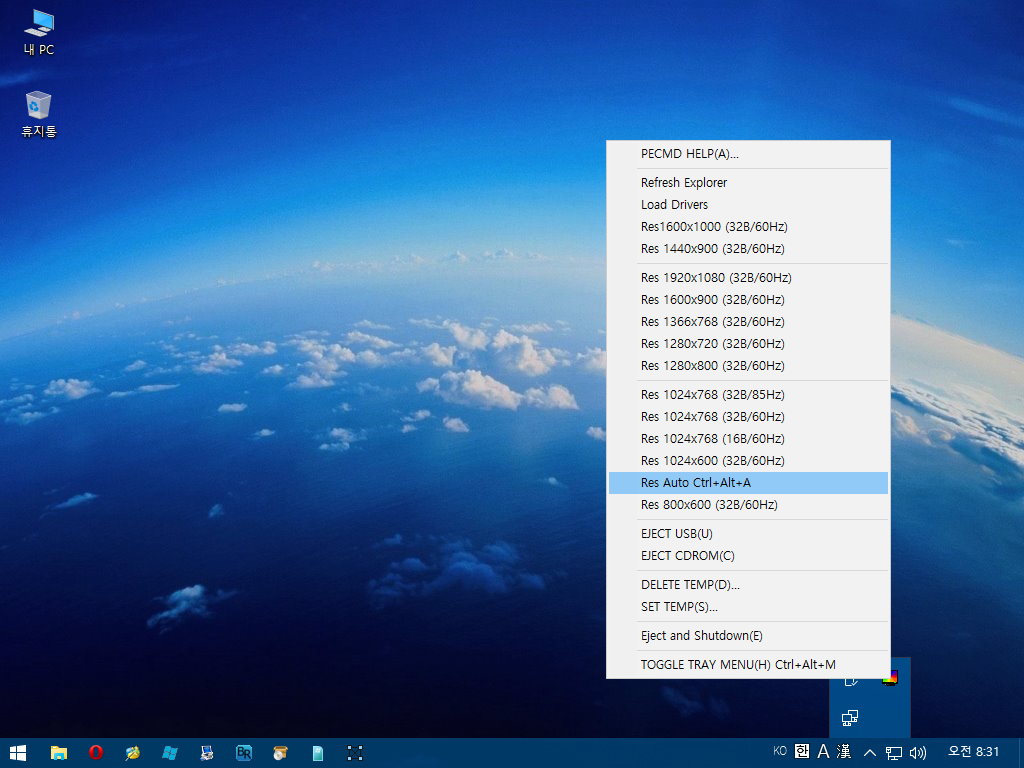
작업표시줄 ^ 버튼을 누르면 모니터 아이콘이 보이죠? 아이콘에서 마우스오른쪽 버튼을 누르면 사진처럼 나옵니다..
여기서 원하시는 해상도 선택하시면 되구요.. 모르겠다 그러면 Res Auto 눌러주세요
해상도가 변경됬는데 화면이 이상하다구요?
그럼
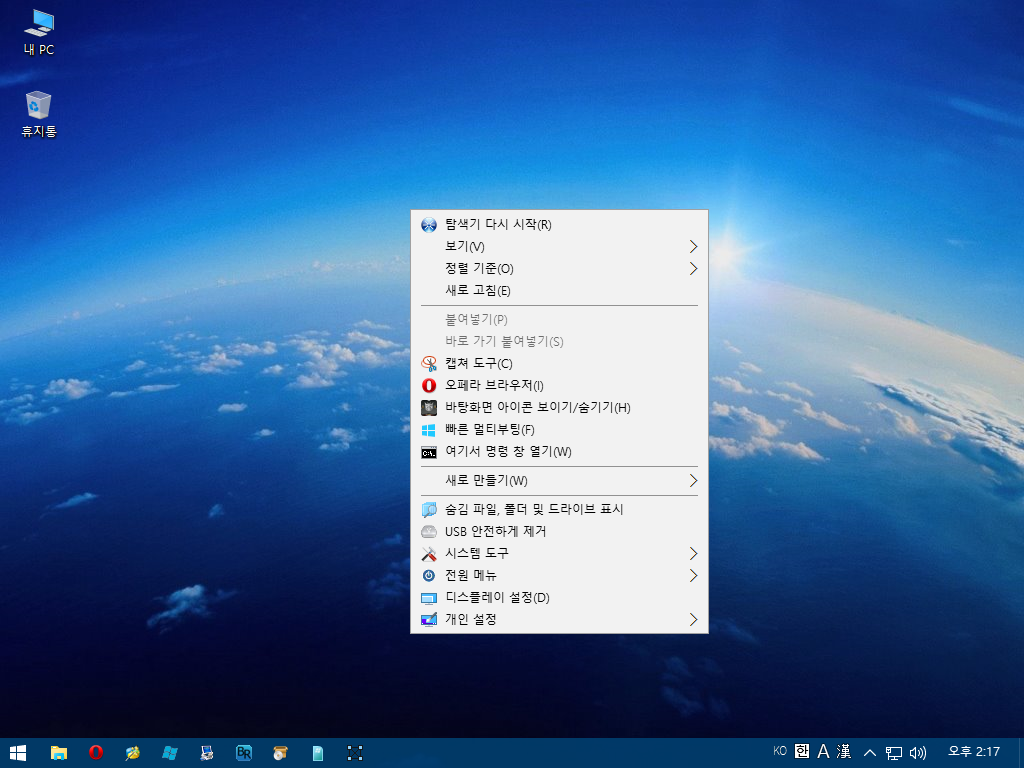
마우스 오른쪽버튼을 누르고 탐색기 다시시작을 누르시면 됩니다..
이상입니다.. (지금까지 초보자의 입장에서 쓴 사용기였습니다.
사용해보시고 문제점 있으시면 알려주세요
에휴 힘들다!
----------------------------추가내용입니다
개인이 가지고있는 프로그램을 등록시 시작메뉴의 목록등은 자동적용 안됩니다
이유는 단축아이콘을 사용했기때문입니다
삭제는 windows 안에 트랜스포머 안에 스타트메뉴_Y에서 삭제하셔요
아무리해도 자동등록이 안되네요
아직숙제가 남았네요 ㅜㅜ
--------------------------------------------추가입니다.
드디어 숙제가 완료됬네요
03번으로 다시 다운받으세요 ^^
기존링크 살아있습니다
-----------------------
기존에 받으셨던 주소 삭제하지 않을예정입니다
같은주소로 들어가시면 수정된버전 다운가능하십니다
지금까지 04번으로 업되었습니다. (오페라수정)
기존과 거의변경없습니다 기존버전사용하셔도 됩니다.
제가 알기싶게하기위해 숫자만 올릴뿐입니다.
----------------------------------------- 폴더정리로 인해 링크가 없어졌습니다.
필요하신분은 쪽지로 요청하세요
댓글 [464]
-
솔잎 2016.08.22 06:39
-
웅이아부지 2016.08.22 07:18
사용해 보고 싶어요..
-
풍연심 2016.08.22 09:20
여기 까지 배달
-
우둥이 2016.08.23 16:07
고생하셨습니다^^. 더운날 몸건강하셔요 ㅎㅎ
저두 받아볼수있을까요 ㅠㅠ
-
혈혈존오 2016.08.23 17:41
--------------------발송했습니다.
-
Playing 2016.08.25 16:38
안녕하세요~
글 잘 봤습니다
(휴 가입한지 드디어 7일이 된거 같네요)제가 컴맹에다가 부팅이 안되는 일을 경험하고 크게 고생해서... 여기저기 둘러보다가 여기의 다크엔젤님의 PE 도 블로그(다크엔젤님)에서 살펴보고 그랬습니다
그런데 역시나 하얀바탕에 검정 글씨로만 보이지 모르겠더군요(물론 다크엔젤님 블로그에서 고마움과 어려움을 남겼고요)
블루스크린과 벡드섹터의 출몰로 부팅이 안되는 걸 경험한뒤 케플님 블로그도 살펴보고 했는데 결국 PE 의 도움을 받는 게 맞는 거 같네요(저는 낙오자에 가까운 XP사용자입니다 ;;)그래서 잘될지 모르지만 공유해주시면 열심히 사용해보고 싶습니다
많은 분들이 추천해주셔서 케플님 블로그을 열심히 읽어봤는데 결국 이해한 것이 복구 CD(어떻게 보면 PE역할)로 하는 걸로 납득했습니다
연결된 글과 댓글로 보건데 바이두 언급이 있던데 혹시 그 방법만 있다면 저는 잘 안될꺼 같네요(바이두 가입이 거의 필수처럼 보여서 맞는지 모르지만 검색으로 확인된 방법들을 해보고 실패했습니다. 무언가 바뀌었거나 역시나 제가 뭘 잘못한거 같습니다)
아무튼 글들에 노력하신 점(우여곡절)이 느껴져서 저도 여기저기 배우면서 쫓아가고 싶네요!
-
혈혈존오 2016.08.25 17:48
---------------------------------발송했습니다.
-
join 2016.08.26 14:52
수고하셨습니다~
감사합니다~
-
혈혈존오 2016.08.26 17:11
-----------------------발송~~~^^*
-
나루 2016.08.27 07:39
수고하셨습니다. 감사합니다.
-
혈혈존오 2016.08.27 21:24
------------------발송~~~^^*
-
가자™ 2016.09.07 20:21
고생 많이 하셨습니다
감사 합니다. -
혈혈존오 2016.09.07 21:36
---------------------------------발송~~~^^*
-
거미손 2018.08.23 19:20
매번 좋은 작품 제작하시느라 고생하셨습니다.

쪽지가 안왔네요 다시 부탁드립니다